Cách tải và cài đặt Genymotion cho máy tính
Nói về các giả lập Android phổ biến nhất hiện nay, chắc hẳn ai cũng sẽ nghĩ ngay tới BlueStacks hay Windroy, nhưng có một giả lập khác cũng đang được người dùng khá tin tưởng và sử dụng nhiều không kém, đó là Genymotion.
Genymotion là một giả lập Android có thể khắc phục được những nhược điểm của các đối thủ khác. Tại sao người dùng lại tin tưởng tải Genymotion và cài Genymotion trên máy tính nhiều như vậy? Câu trả lời sẽ có dưới đây!
Nếu BlueStacks yêu cầu một máy tính với cấu hình khá "khủng" để có thể hoạt động, còn Windroy chỉ hỗ trợ duy nhất cho một hệ điều hành (4.4) của Android thì Genymotion lại cho thấy sự vượt trội khi hỗ trợ tốt nhiều phiên bản với nhiều dòng máy khác nhau như: HTC, Samsung, Sony Xperia, Google Nexus...
Một số ưu điểm của Genymotion:
- Tăng tốc độ xử lý đồ họa của OpenGL để mang tới cho người dùng một trải nghiệm xem 3D với chất lượng tốt nhất.
- Cài đặt ứng dụng trực tiếp từ Google Play.
- Có chế độ xem "full" màn hình.
- Khởi động và chạy các máy ảo cùng lúc.
- Tùy chỉnh máy ảo: độ phân giải màn hình, dung lượng bộ nhớ, dung lượng CPU.
- Tải và thiết lập máy ảo Genymotion phiên bản mới nhất một cách dễ dàng.
Cấu hình yêu cầu để cài Genymotion:
- Card đồ họa OpenGL 2.0.
- CPU hỗ trợ VT-x hoặc AMD-V và kích hoạt thiết lập BIOS.
- RAM: Tối thiểu 2 GB.
- Dung lượng trống của ổ cứng: Ít nhất là 2GB để cài đặt Genymotion và các máy ảo chạy Genymotion (đây chỉ là mức yêu cầu tối thiểu, bởi nếu bạn sử dụng nhiều máy ảo cùng lúc và có nhiều ứng dụng, phần mềm cài đặt thì dung lượng trống có thể được yêu cầu nhiều hơn gấp 4 lần).
- Đảm bảo có kết nối Internet
- Độ phân giải màn hình: ít nhất 1024 x 768 pixel
- Oracle VirtualBox 4.1 trở lên.
- Ngoài ra, người dùng cần có một tài khoản Genymotion để có thể sử dụng.
Tải miễn phí phần mềm Genymotion về máy tính
Bước 1: Các bạn truy cập vào đường dẫn bên trên, chọn vào Tải về.
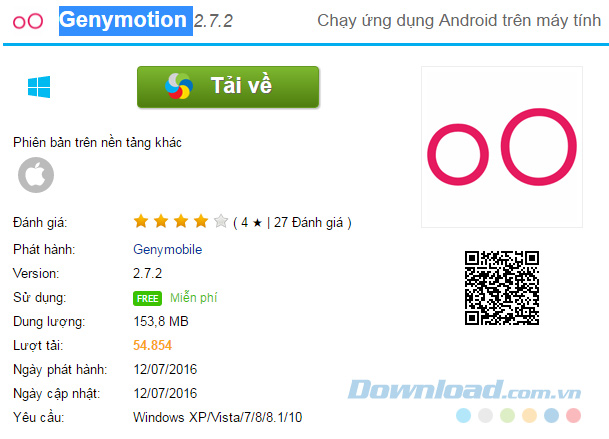
Bước 2: Chọn tiếp vào một đường link bên dưới và nhấp vào Tải xuống.
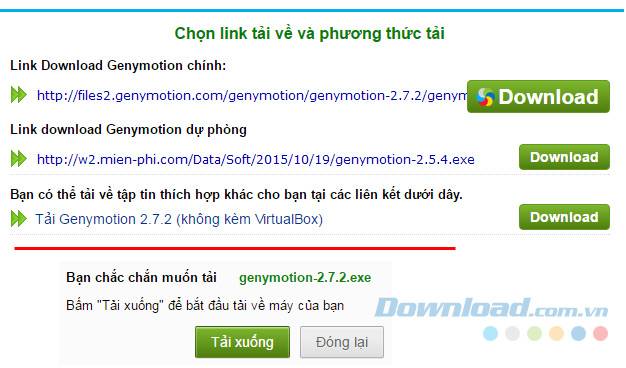
Chọn link tải có kèm theo phần mềm Virtual Box
Bước 3: Đặt tên cho file đang tải về và tìm vị trí để lưu file, sau đó Save.
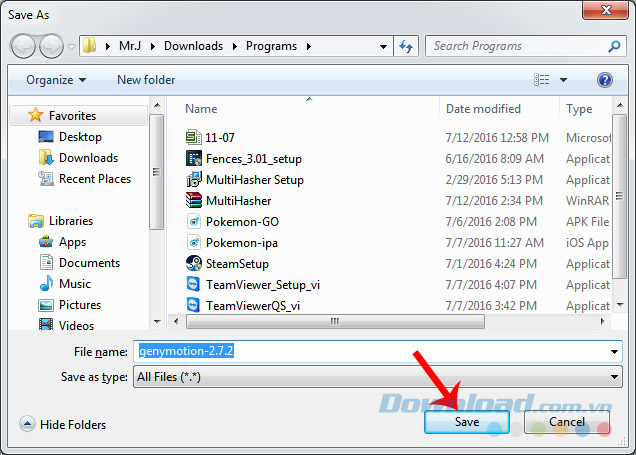
Cách cài đặt Genymotion trên máy tính
Bước 1: Tìm tới vị trí lưu file vừa tải về đầu tiên, sau đó click đúp chuột trái vào file đó để bắt đầu tiến hành.
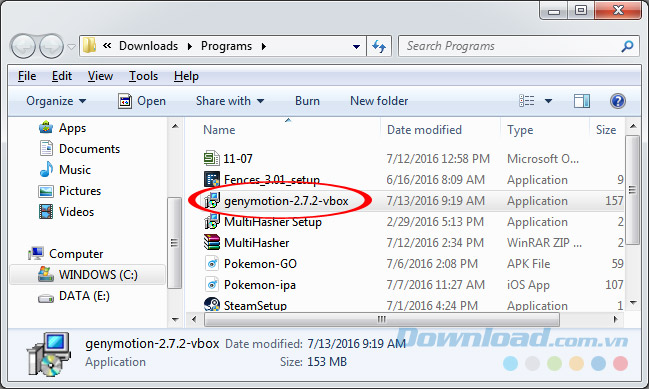
Giao diện đầu tiên sẽ cho chúng ta lựa chọn ngôn ngữ để sử dụng.
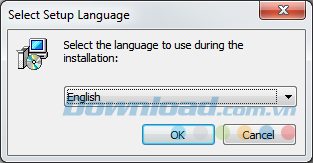
Bước 2: Tùy theo ý muốn người dùng mà có thể Next ngay và cài đặt Genymotion ngay tại ví trí được gợi ý hoặc chọn Browse để tìm vị trí khác.
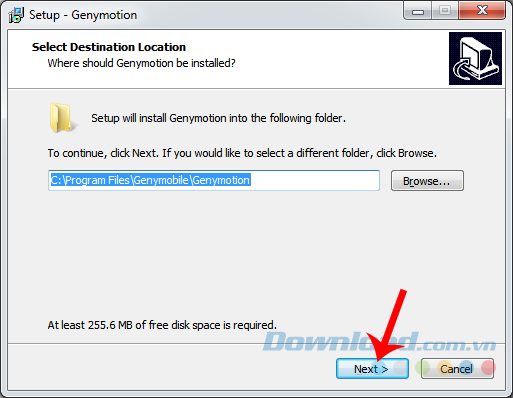
Tìm và lựa chọn vị trí cài đặt Genymotion
Bước 3: Tiếp tục Next.
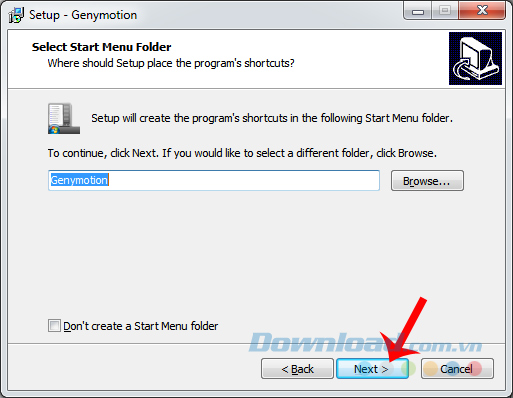
Bước 4: Chọn mục Create a desktop shortcut để tạo biểu tượng cho phần mềm này trên máy tính, sau đó Next tiếp.
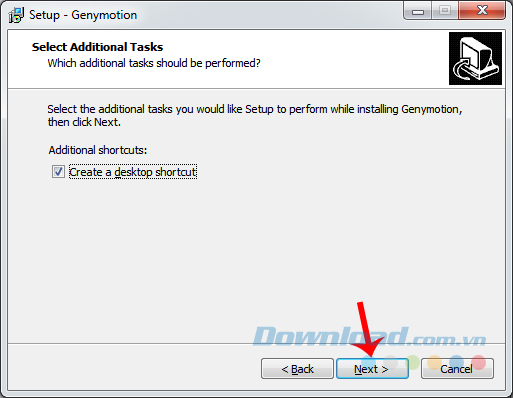
Chọn vào Install để thực hiện cài đặt.
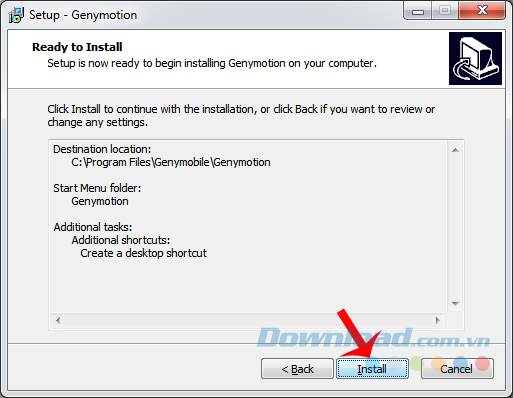
Bước 5: Rất có thể Genymotion sẽ tự động cài thêm một số phần mềm hỗ trợ, đồng thời hỏi bạn có muốn cài đặt VirtualBox hay không? Nếu máy tính của bạn đã có sẵn phần mềm VirtualBox mới nhất rồi thì thôi, còn nếu không, chọn Yes để cài đặt tiếp.
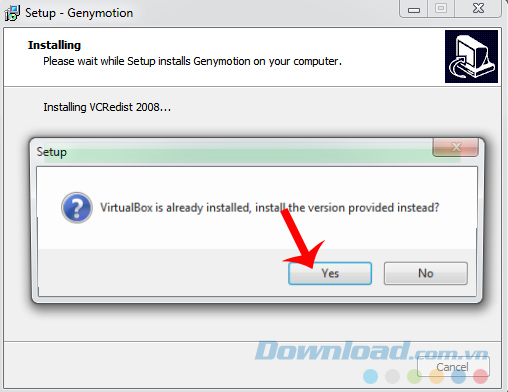
Cài đặt VirtualBox
Bước 6: Tới đây, ngoài cửa sổ cài đặt Genymotion (sẽ tạm thời bị dừng lại), chúng ta sẽ thấy có thêm một giao diện khác để tiến hành cài đặt VirtualBox.
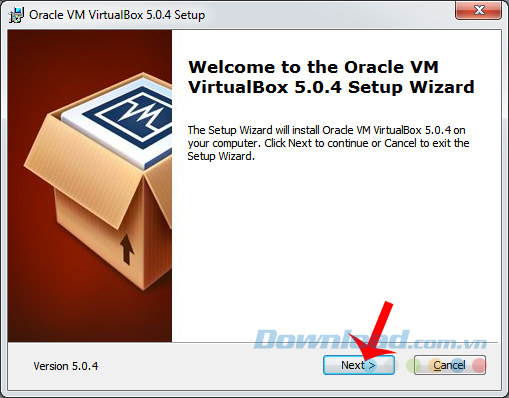
Chọn Next để bắt đầu cài đặt
Bước 7: Sẽ không có thêm bất cứ phần mềm hay thao tác thiết lập nào khác, nên các bạn có thể yên tâm Next tới khi kết thúc.
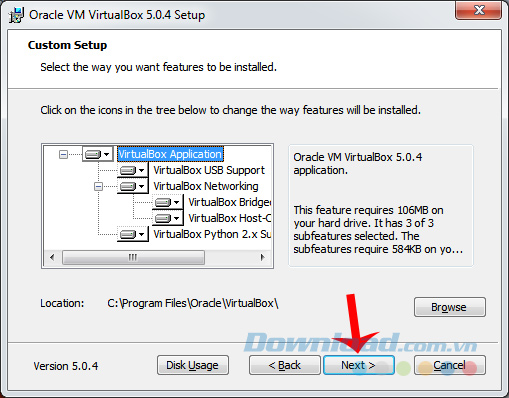
Next tiếp nào.
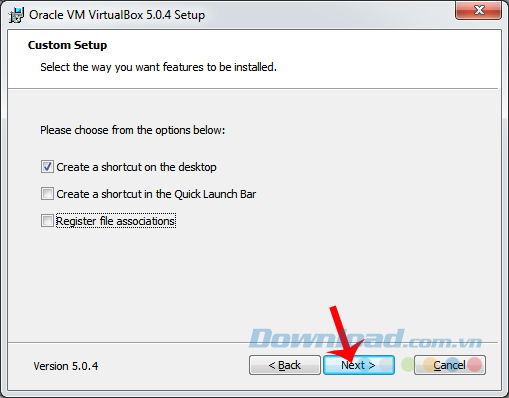
Click chọn Yes.
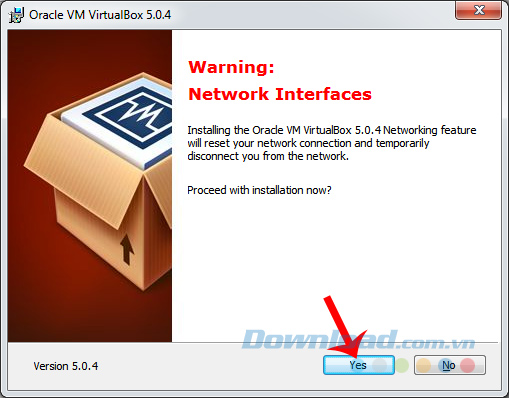
Bước 8: Install.
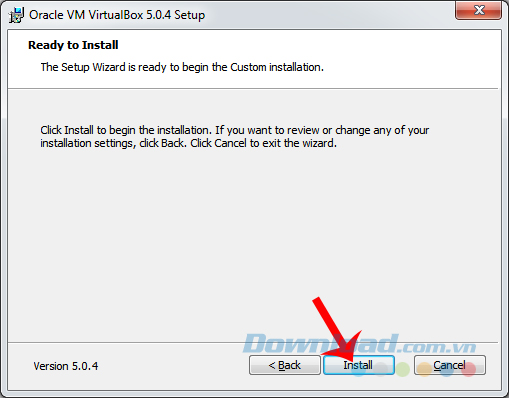
Nhấp vào Install nếu được hỏi như dưới đây. Với trường hợp cá nhân người viết, phải tick chọn mục Alwáy trust software... sau đó chọn lại Install mới có thể cài đặt.
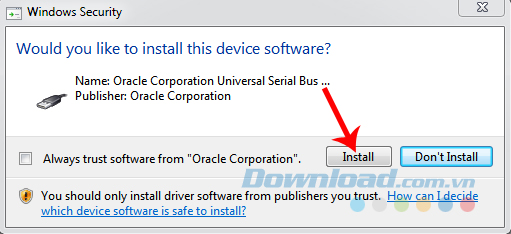
Bước 9: Bỏ dấu tick ở Start Oracle WM VirtualBox và chọn vào Finish.
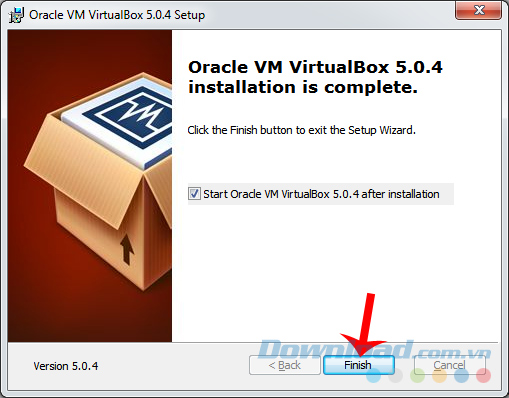
Bước 10: Lúc này cửa sổ cài đặt cuối cùng của Genymotion xuất hiện, Finish để kết thúc quá trình.
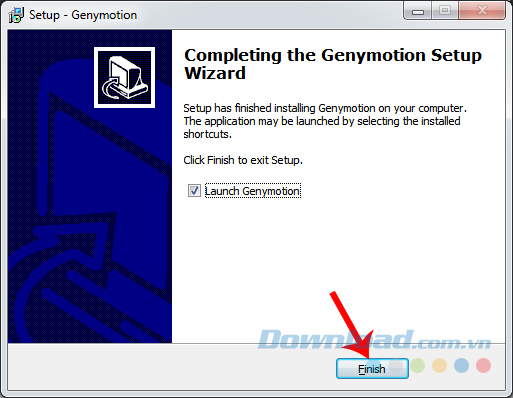
Giờ thì có thể bắt đầu sử dụng được rồi.
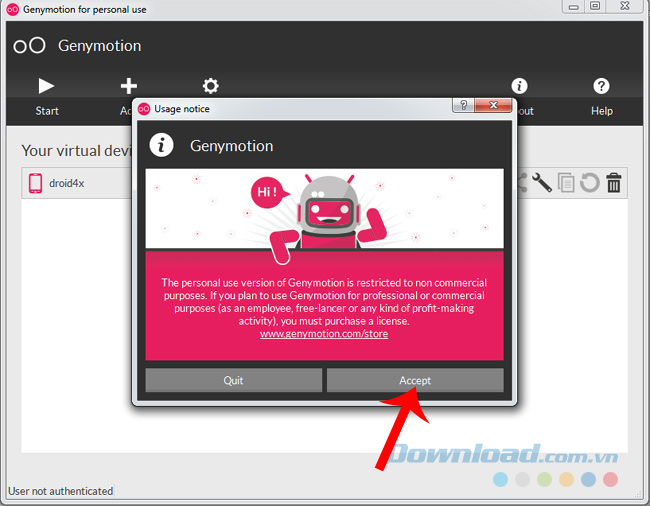
Video hướng dẫn cài đặt Genymotion trên máy tính
Quá trình cài đặt hơi dài nhưng không hề phức tạp và yêu cầu gì nhiều. Hãy thử cài đặt Genymotion một lần để trải nghiệm với phần mềm giả lập Android đặc biệt này xem sao nhé!
Tuy nhiên, cũng có một lưu ý nhỏ, là nếu các giả lập khác chỉ yêu cầu người dùng có tài khoản Google và đăng nhập nó trên giả lập để sử dụng thì Genymotion lại yêu cầu người dùng cần có tài khoản Genymotion được đăng ký trên trang chủ của hãng.
Chúc các bạn thực hiện thành công!
Theo Nghị định 147/2024/ND-CP, bạn cần xác thực tài khoản trước khi sử dụng tính năng này. Chúng tôi sẽ gửi mã xác thực qua SMS hoặc Zalo tới số điện thoại mà bạn nhập dưới đây:





















